ახალი ჯგუფის პოლიტიკა Windows 10 ვერსიაში 21H2
Windows 10-ის 21H2 ვერსიაში არის შვიდი ახალი ჯგუფის პოლიტიკა, რომლებსაც Microsoft აპირებს დაამატოს Windows-ში ამ შემოდგომაზე. მოსალოდნელია, რომ Redmond პროგრამული გიგანტი გამოუშვებს Windows 10 21H2-ს, როგორც ძირითადი ფუნქციების განახლებას, ხელახალი დიზაინის ინტერფეისით და ახალი ფუნქციებით.
რეკლამა
რამდენიმე დღის წინ მაიკროსოფტმა გამოუშვა Windows 10, ვერსია 21H1და ახლა კომპანია ორიენტირებულია OS-ის შემდეგ განახლებაზე. Windows 10, ვერსია 21H1 არის მცირე განახლება, რომელიც იზიარებს მის კოდების ბაზას Windows 10, 2004 ვერსია და 20H2 ვერსია, ამიტომ სამივე გამოშვება იღებს პატჩებს განახლების ერთი და იმავე ფილიალიდან. ერთადერთი განსხვავება მათ შორის არის ჩართვის პაკეტი, რომელიც რთავს შესაბამის ფუნქციებს 2004 წლის გამოშვების თავზე.
Windows 10, ვერსია 21H2, მოსალოდნელია განსხვავებული ამბავი. ამ გამოშვებამ უნდა მოიტანოს მკვეთრი ცვლილებები მომხმარებლის ინტერფეისში, რომელიც ცნობილია როგორც პროექტი Sun Valley, დიზაინის ნაწილებით პორტირებული ახლა გაუქმებული Windows 10X-დან. Windows Insider-ის პროგრამის Dev არხი ახლა გვაძლევს წინასწარ გადახედვას, თუ რა შეიძლება მოხვდეს Windows 10-ში ამ შემოდგომაზე, მათ შორის რამდენიმე ახალი ჯგუფური პოლიტიკის ვარიანტების ჩათვლით, როგორც ეს დააფიქსირა
ბლეპინგ კომპიუტერი. რომ სცადოთ ისინი მოქმედებაში, გახსენით ადგილობრივი ჯგუფის პოლიტიკის რედაქტორი აპი და გადადით პოლიტიკის გზაზე, როგორც ეს მითითებულია ქვემოთ.ახალი ლოკალური ჯგუფის პოლიტიკა Windows 10 ვერსიაში 21H2
"ყველაზე გამოყენებული" სიის ჩვენება ან დამალვა Start მენიუდან
ეს პოლიტიკა შეგიძლიათ იხილოთ ქვემოთ კომპიუტერის კონფიგურაცია > ადმინისტრაციული შაბლონები > დაწყების მენიუ და დავალების პანელი.
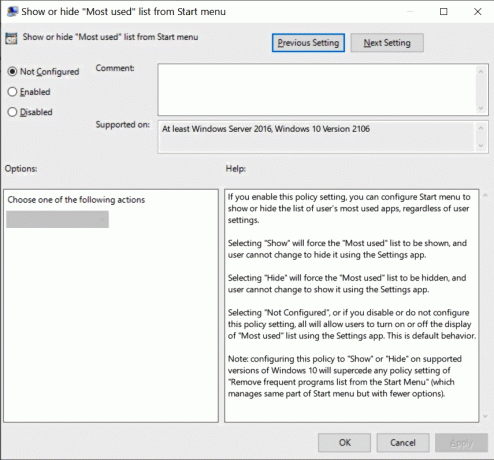
თუ ჩართავთ ამ პოლიტიკის პარამეტრს, შეგიძლიათ დააკონფიგურიროთ Start მენიუ, რათა აჩვენოს ან დამალოს მომხმარებლის ყველაზე ხშირად გამოყენებული აპების სია, მიუხედავად მომხმარებლის პარამეტრებისა.
- „ჩვენების“ არჩევა გამოიწვევს „ყველაზე გამოყენებული“ სიის ჩვენებას და მომხმარებელი ვერ შეცვლის მის დამალვას პარამეტრების აპის გამოყენებით.
- „დამალვის“ არჩევა აიძულებს „ყველაზე გამოყენებული“ სიის დამალვას და მომხმარებელი ვერ შეცვლის მის ჩვენებას პარამეტრების აპის გამოყენებით.
- აირჩიეთ „არ არის კონფიგურირებული“, ან თუ გამორთავთ ან არ დააკონფიგურირებთ ამ პოლიტიკის პარამეტრს, ეს ყველაფერი მომხმარებლებს საშუალებას მისცემს ჩართონ ან გამორთონ „ყველაზე გამოყენებული“ სიის ჩვენება პარამეტრების აპის გამოყენებით. ეს ნაგულისხმევი ქცევაა.
შენიშვნა: Windows 10-ის მხარდაჭერილ ვერსიებზე ამ პოლიტიკის „ჩვენება“ ან „დამალვა“ კონფიგურაცია გადალახავს ნებისმიერ პოლიტიკას პარამეტრი "ხშირი პროგრამების სიის ამოღება საწყისი მენიუდან" (რომელიც მართავს Start მენიუს იმავე ნაწილს, მაგრამ ნაკლები პარამეტრები).
არ დაუშვას გვერდითი დატვირთული აპების ავტომატური განახლება ფონზე
ეს შეგიძლიათ იხილოთ მისამართზე კომპიუტერის კონფიგურაცია > ადმინისტრაციული შაბლონები > Windows კომპონენტები > აპლიკაციის პაკეტის დანერგვა. ის მართავს გვერდითი დატვირთული აპლიკაციების ფონზე ავტომატური განახლების უნარს.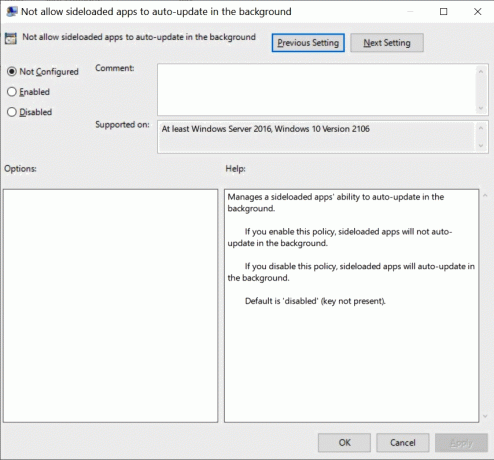
- თუ ჩართავთ ამ წესს, გვერდითი დატვირთული აპები ავტომატურად არ განახლდება ფონზე.
- თუ ამ წესს გამორთავთ, გვერდითი დატვირთული აპები ავტომატურად განახლდება ფონზე.
- ნაგულისხმევი არის "გამორთული" (გასაღები არ არის).
არ დაუშვას გვერდითი დატვირთული აპების ავტომატური განახლება ფონურ ქსელში
პოლიტიკის ადგილმდებარეობა: კომპიუტერის კონფიგურაცია > ადმინისტრაციული შაბლონები > Windows კომპონენტები > აპლიკაციის პაკეტის დანერგვა

ის მართავს გვერდითი დატვირთული აპლიკაციების უნარს ავტომატური განახლების ფონზე გაზომილ ქსელში.
- თუ ჩართავთ ამ პოლიტიკას, გვერდითი დატვირთული აპები ავტომატურად არ განახლდება ფონურ ქსელში.
- თუ ამ წესს გამორთავთ, გვერდითი დატვირთული აპები ავტომატურად განახლდება ფონურ ქსელში.
- ნაგულისხმევი არის "გამორთული" (გასაღები არ არის).
გამოიყენეთ შეფასების ფენიანი თანმიმდევრობა მოწყობილობის ინსტალაციის დაშვებისა და აკრძალვის პოლიტიკისთვის მოწყობილობის შესატყვისობის ყველა კრიტერიუმისთვის
შეიძლება მოიძებნოს კომპიუტერის კონფიგურაცია > ადმინისტრაციული შაბლონები > სისტემა > მოწყობილობის ინსტალაცია > მოწყობილობის ინსტალაციის შეზღუდვები

პოლიტიკის ეს პარამეტრი შეცვლის შეფასების თანმიმდევრობას, რომლითაც ნებადართული და აკრძალული პოლიტიკის პარამეტრები გამოიყენება, როდესაც მოცემულ მოწყობილობაზე გამოიყენება ინსტალაციის წესების ერთზე მეტი პარამეტრი. ჩართეთ წესების ეს პარამეტრი იმის უზრუნველსაყოფად, რომ მოწყობილობის დამთხვევის კრიტერიუმები გამოყენებული იქნება დადგენილ იერარქიაზე დაყრდნობით, სადაც უფრო სპეციფიკური დამთხვევის კრიტერიუმები ანაცვლებს ნაკლებად სპეციფიკურ შესატყვის კრიტერიუმებს. პოლიტიკის პარამეტრების შეფასების იერარქიული თანმიმდევრობა, რომელიც განსაზღვრავს მოწყობილობის შესაბამისობის კრიტერიუმებს, შემდეგია:
მოწყობილობის მაგალითების IDs > Device IDs > Device setup class > მოსახსნელი მოწყობილობები
- მოწყობილობის მაგალითების ID
1. აღკვეთეთ მოწყობილობების ინსტალაცია დრაივერების გამოყენებით, რომლებიც შეესაბამება ამ მოწყობილობის მაგალითების ID-ებს
2. დაუშვით მოწყობილობების ინსტალაცია დრაივერების გამოყენებით, რომლებიც შეესაბამება ამ მოწყობილობის ეგზემპლარების ID-ებს- მოწყობილობის ID
3. აღკვეთეთ მოწყობილობების ინსტალაცია დრაივერების გამოყენებით, რომლებიც შეესაბამება ამ მოწყობილობის ID-ებს
4. დაუშვით მოწყობილობების ინსტალაცია დრაივერების გამოყენებით, რომლებიც შეესაბამება ამ მოწყობილობის ID-ებს- მოწყობილობის დაყენების კლასი
5. აღკვეთეთ მოწყობილობების ინსტალაცია დრაივერების გამოყენებით, რომლებიც შეესაბამება ამ მოწყობილობის დაყენების კლასებს
6. დაუშვით მოწყობილობების ინსტალაცია დრაივერების გამოყენებით, რომლებიც შეესაბამება ამ მოწყობილობის დაყენების კლასებს- მოსახსნელი მოწყობილობები
7. თავიდან აიცილეთ მოსახსნელი მოწყობილობების დაყენება
- მოსახსნელი მოწყობილობები
- მოწყობილობის დაყენების კლასი
- მოწყობილობის ID
შენიშვნა: პოლიტიკის ეს პარამეტრი უზრუნველყოფს უფრო დეტალურ კონტროლს, ვიდრე პოლიტიკის პარამეტრი "მოწყობილობების ინსტალაციის თავიდან აცილება, რომლებიც არ არის აღწერილი სხვა პოლიტიკის პარამეტრებით". თუ პოლიტიკის ეს კონფლიქტური პარამეტრები ერთდროულად ჩართულია, „გამოიყენე შეფასების ფენიანი თანმიმდევრობა დაშვებისა და აღკვეთისთვის მოწყობილობის ინსტალაციის წესები ყველა მოწყობილობის შესატყვისი კრიტერიუმისთვის" პოლიტიკის პარამეტრი ჩართული იქნება და სხვა პოლიტიკის პარამეტრი იქნება უგულებელყო.
თუ გამორთავთ ან არ დააკონფიგურირებთ ამ პოლიტიკის პარამეტრს, გამოყენებული იქნება ნაგულისხმევი შეფასება. ნაგულისხმევად, ყველა „ინსტალაციის თავიდან აცილება...“ პოლიტიკის პარამეტრს აქვს უპირატესობა ნებისმიერი სხვა პოლიტიკის პარამეტრზე, რომელიც საშუალებას აძლევს Windows-ს დააინსტალიროს მოწყობილობა.
არ დაუშვას მდებარეობის გადამისამართება
ეს პოლიტიკა მდებარეობს მისამართზე კომპიუტერის კონფიგურაცია > ადმინისტრაციული შაბლონები > Windows კომპონენტები > დისტანციური დესკტოპის სერვისები > დისტანციური დესკტოპის სესიის ჰოსტი > მოწყობილობის და რესურსების გადამისამართება

პოლიტიკის ეს პარამეტრი საშუალებას გაძლევთ აკონტროლოთ მდებარეობის მონაცემების გადამისამართება დისტანციურ კომპიუტერზე დისტანციური დესკტოპის სერვისების სესიაზე.
- ნაგულისხმევად, Remote Desktop Services იძლევა მდებარეობის მონაცემების გადამისამართების საშუალებას.
- თუ ჩართავთ ამ პოლიტიკის პარამეტრს, მომხმარებლებს არ შეუძლიათ თავიანთი მდებარეობის მონაცემების გადამისამართება დისტანციურ კომპიუტერზე.
- თუ გამორთავთ ან არ დააკონფიგურირებთ ამ პოლიტიკის პარამეტრს, მომხმარებლებს შეუძლიათ თავიანთი მდებარეობის მონაცემების გადამისამართება დისტანციურ კომპიუტერზე.
UI Automation-ის გადამისამართების დაშვება
პოლიტიკის ადგილმდებარეობა: კომპიუტერის კონფიგურაცია > ადმინისტრაციული შაბლონები > Windows კომპონენტები > დისტანციური დესკტოპის სერვისები > დისტანციური დესკტოპის სესიის ჰოსტი > მოწყობილობის და რესურსების გადამისამართება

პოლიტიკის ეს პარამეტრი განსაზღვრავს, შეუძლიათ თუ არა მომხმარებლის ინტერფეისის (UI) ავტომატიზაციის კლიენტის აპლიკაციებს, რომლებიც მუშაობენ ადგილობრივ კომპიუტერზე, სერვერზე UI ელემენტებზე წვდომას.
UI Automation აძლევს პროგრამებს წვდომას UI ელემენტებზე, რაც საშუალებას გაძლევთ გამოიყენოთ დამხმარე ტექნოლოგიების პროდუქტები, როგორიცაა ლუპა და მთხრობელი, რომლებსაც სჭირდებათ ინტერფეისის ინტერაქცია, რათა სწორად იმუშაონ. UI ინფორმაცია ასევე საშუალებას აძლევს ავტომატური ტესტის სკრიპტებს ინტერაქციის ინტერფეისთან.
დისტანციური დესკტოპის სესიებს ამჟამად არ აქვს UI Automation გადამისამართების მხარდაჭერა.
- თუ ჩართავთ ან არ დააკონფიგურირებთ ამ პოლიტიკის პარამეტრს, თქვენს ადგილობრივ კომპიუტერზე UI Automation-ის ნებისმიერ კლიენტს შეუძლია ურთიერთქმედება დისტანციურ აპებთან. მაგალითად, თქვენ შეგიძლიათ გამოიყენოთ თქვენი ადგილობრივი კომპიუტერის Narrator და Magnifier კლიენტები ინტერფეისის ინტერფეისთან ინტერაქციისთვის იმ ვებ გვერდზე, რომელიც გახსენით დისტანციურ სესიაზე.
- თუ ამ პოლიტიკის პარამეტრს გამორთავთ, თქვენს ლოკალურ კომპიუტერზე გაშვებული UI Automation კლიენტები ვერ დაუკავშირდებიან დისტანციურ აპებთან.
მიუთითეთ წყაროს სერვისი Windows განახლებების კონკრეტული კლასებისთვის
შეიძლება მოიძებნოს კომპიუტერის კონფიგურაცია > ადმინისტრაციული შაბლონები > Windows კომპონენტები > Windows Update
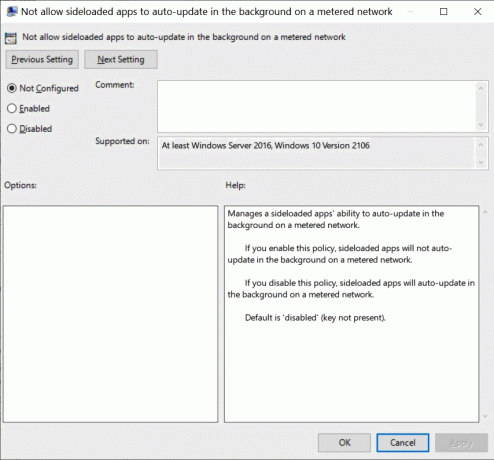
- როდესაც ეს პოლიტიკა ჩართულია, მოწყობილობები მიიღებენ Windows-ის განახლებებს იმ კლასებისთვის, რომლებიც ჩამოთვლილია მითითებული განახლების წყაროდან: Windows Update ან Windows Server Update Service. შენიშვნა: Windows Server Update Service-დან რაიმე განახლების მისაღებად, თქვენ უნდა გქონდეთ სათანადოდ კონფიგურირებული ინტრანეტი Microsoft-ის განახლების სერვისის მდებარეობა "მიუთითეთ ინტრანეტის Microsoft-ის განახლების სერვისის ადგილმდებარეობა" მეშვეობით პოლიტიკა.
- თუ ეს პოლიტიკა არ არის კონფიგურირებული ან გამორთულია, მოწყობილობა გააგრძელებს განახლებების აღმოჩენას თქვენი პოლიტიკის სხვა კონფიგურაციის მიხედვით. შენიშვნა: თუ იყენებთ „არ დაუშვათ გადავადების პოლიტიკამ გამოიწვიოს სკანირება Windows Update-ის წინააღმდეგ“, რათა უზრუნველყოთ მოწყობილობები სკანირებს მხოლოდ თქვენს მიერ მითითებულ სერვერზე, ჩვენ გირჩევთ, ამის ნაცვლად ან დამატებით დააკონფიგურიროთ ეს პოლიტიკა ასეთი.
იპოვე მეტი? ნუ მოგერიდებათ თქვენი დასკვნების გაზიარება კომენტარებში.
